Autor:
Monica Porter
Fecha De Creación:
19 Marcha 2021
Fecha De Actualización:
1 Mes De Julio 2024
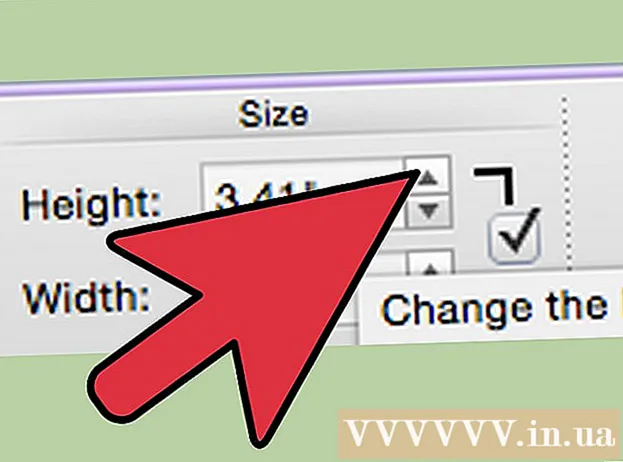
Contenido
Aunque a menudo se piensa en agregar imágenes al texto más que en los programas de publicación electrónica como Microsoft Publisher, aún puede insertar imágenes usted mismo en documentos de Microsoft Word. Insertar imágenes en documentos de Word hace que el texto sea más interesante y resalta los puntos descritos en la publicación, ya sea un comunicado de prensa sobre un nuevo producto o una imagen navideña en los villancicos. Agregar imágenes a un documento de Word es muy simple, el proceso solo es diferente en la posición de comando para la versión de Word que está utilizando. Aquí hay un tutorial sobre cómo incluir imágenes en documentos de Microsoft Word en Word 2003, 2007 y 2010.
Pasos
Abra el documento de Word donde desea insertar la imagen.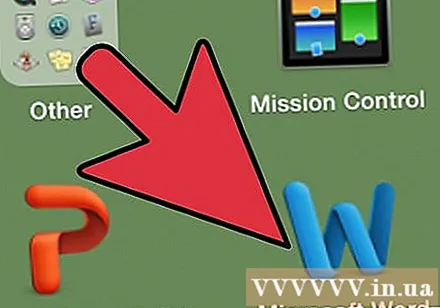
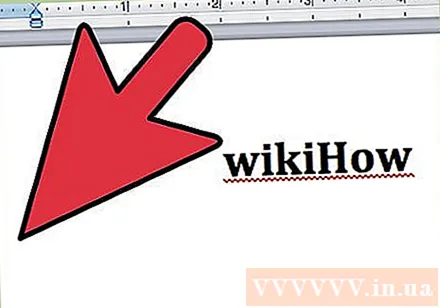
Haga clic donde desee insertar la imagen. En esta ubicación aparecerá un puntero de inserción de Word con un icono de barra vertical intermitente. Una vez insertada, la esquina inferior izquierda de la imagen se ubicará aquí.- Si no selecciona una posición, la imagen se insertará donde se muestra el puntero del mouse.
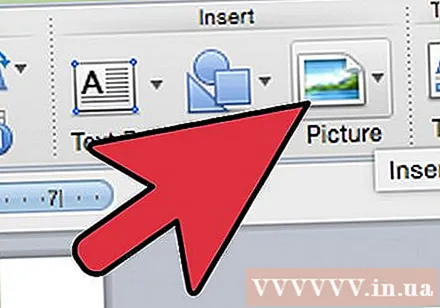
Accede al cuadro de diálogo "Insertar imagen". El cuadro de diálogo "Insertar imagen" es donde seleccionará la imagen para insertar en su documento de Word. Esto es diferente de las versiones anteriores de Word que utilizan la barra de herramientas y las interfaces de menú (por ejemplo, Word 2003) frente a la nueva vista de cinta (como Word 2007, Word 2010).- En Word 2003, debe seleccionar "Imagen" en el menú "Insertar" y luego hacer clic en "Desde archivo" en el submenú "Imagen".
- En Word 2007 y 2010, seleccione "Imagen" del grupo "Ilustraciones" ubicado en la cinta del menú "Insertar".
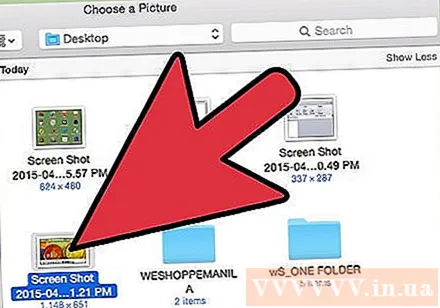
Busque la imagen que desea insertar.
Haga clic en el archivo y elija "Insertar.’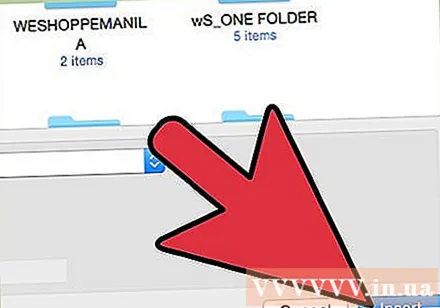
Ajusta la foto si es necesario. Las nuevas versiones de Word ofrecen más opciones de edición de fotos que las versiones anteriores, incluidas las mismas opciones que en Microsoft Publisher. Las dos cosas que probablemente querrá hacer con las imágenes insertadas en un documento de Word son recortar y cambiar el tamaño de la imagen.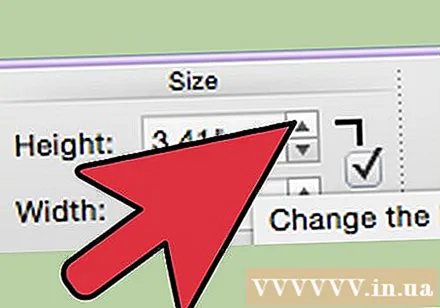
- Para cambiar el tamaño de una imagen, debe hacer clic en la imagen para mostrar los puntos de escala. Luego mueva el puntero del mouse a uno de estos puntos, cuando el puntero se convierta en una flecha de dos puntas, arrastre el controlador hacia el centro de la imagen para alejar o alejar el centro para acercar.
- Para recortar la imagen, haga clic en la imagen para mostrar los puntos de control, luego seleccione la función de recorte de la barra de herramientas "Imagen" en Word 2003 o en el grupo "Tamaño" ubicado en la cinta "Formato de herramientas de imagen" ( Formato de herramienta de imagen) en Word 2007 y 2010. El controlador de recorte cambiará de forma y el puntero del mouse cambiará a una herramienta de recorte. Proceda a colocar el cortador en uno de los mangos y arrastre hacia adentro hasta que desaparezca el área que desea cortar.
Consejo
- Al agregar una imagen a un documento de Word, el tamaño de la imagen aumenta. Puede reducir el tamaño de algunas o todas las imágenes que ha agregado utilizando las opciones de compresión en el cuadro de diálogo "Comprimir imágenes" para mantener el archivo general lo más compacto posible.
- Otras funciones de edición de fotos disponibles en las versiones más recientes de Microsoft Word incluyen la capacidad de agregar contornos, estilos de recorte, sombras, bordes biselados, brillos y sombras.
Advertencia
- Cuando recorta una imagen, la parte recortada real de la imagen se oculta, no se elimina a menos que marque la casilla "Eliminar áreas recortadas de imágenes" en el cuadro de diálogo "Configuración de compresión". compresión). Las imágenes comprimidas con recortes eliminados no se pueden restaurar a su forma original.



